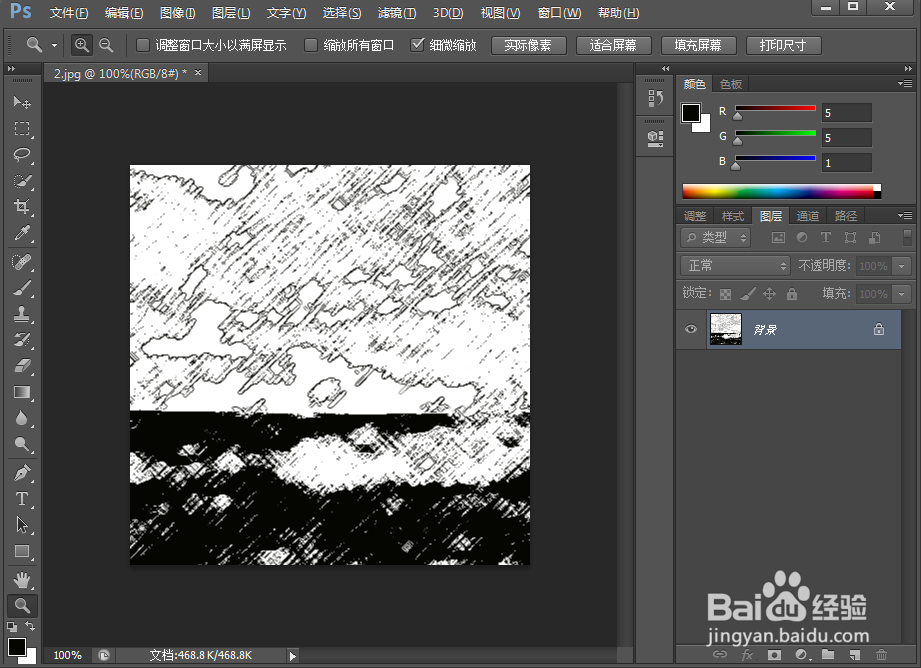1、打开photoshop,进入其主界面;
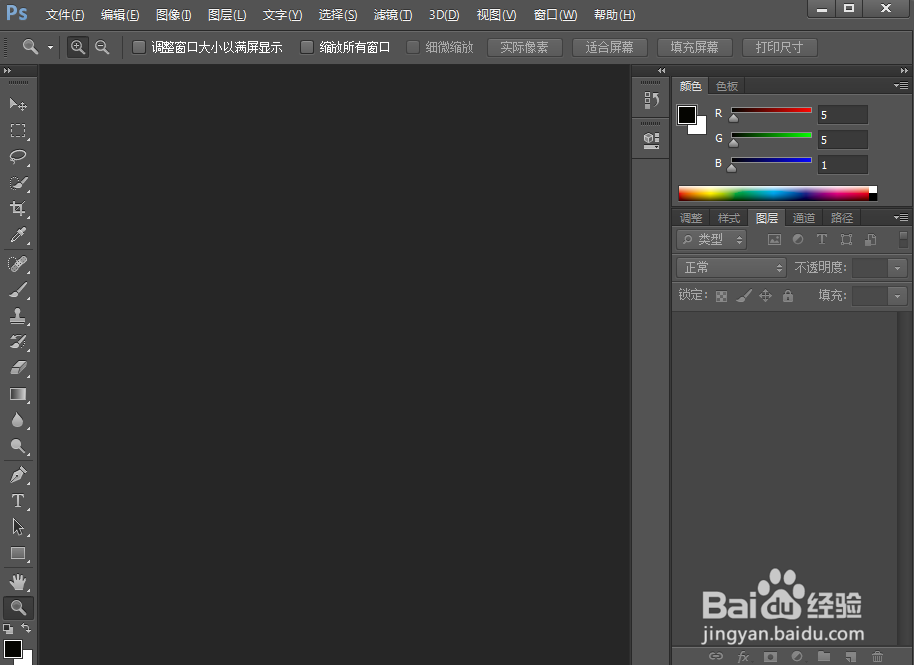
2、按ctrl+O,选中准备好的图片,按打开;
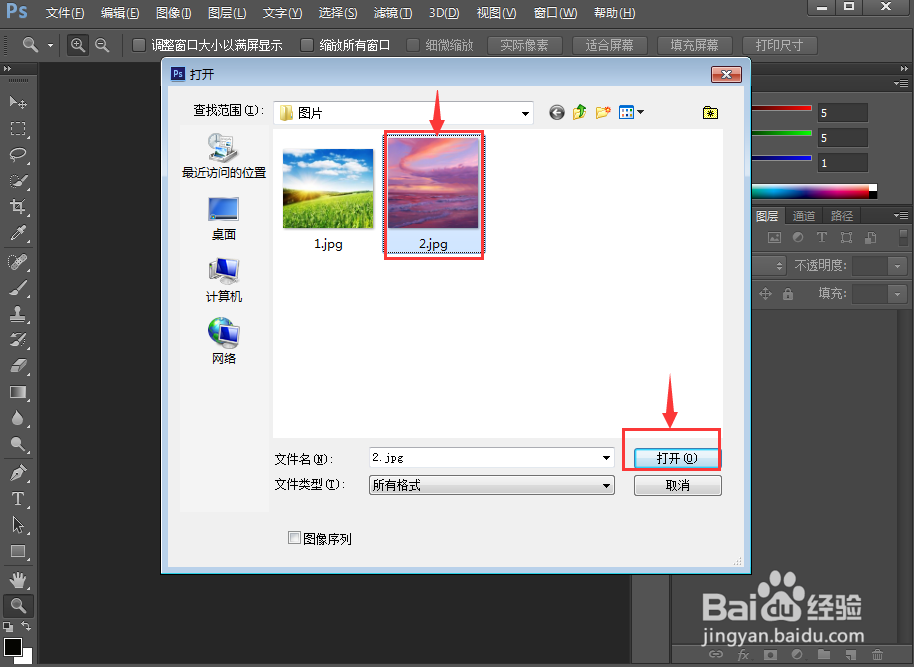
3、将图片添加到photoshop中;
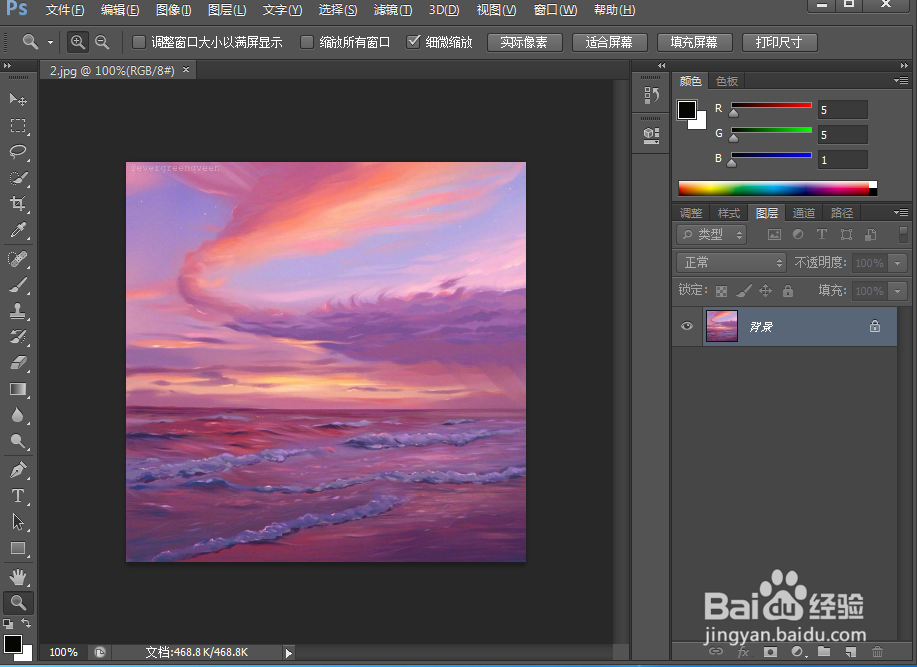
4、点击滤镜菜单,在打开的下拉菜单中点击滤镜库;
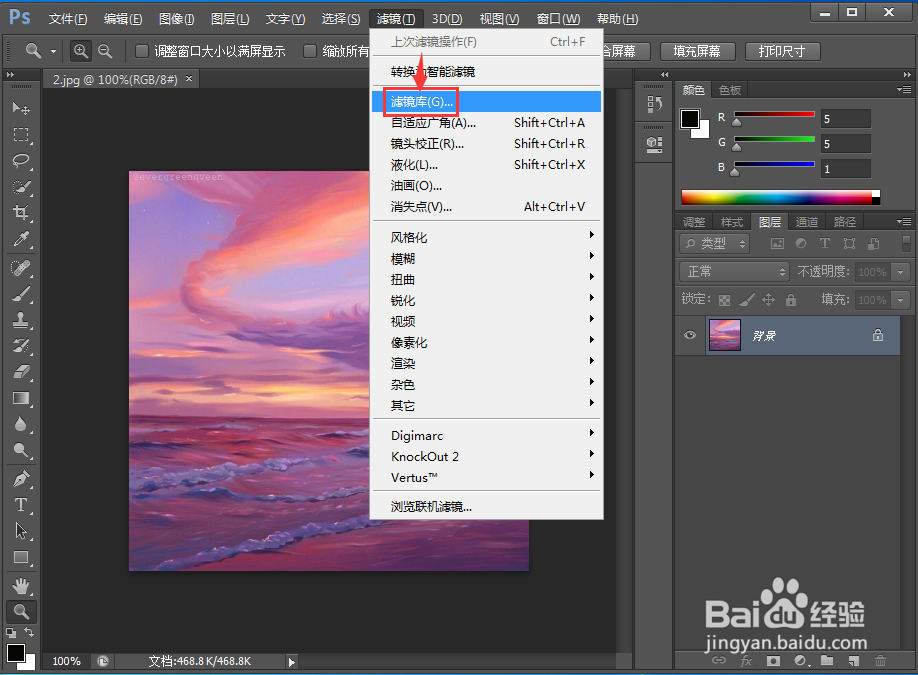
5、在素描文件夹中点击炭笔;
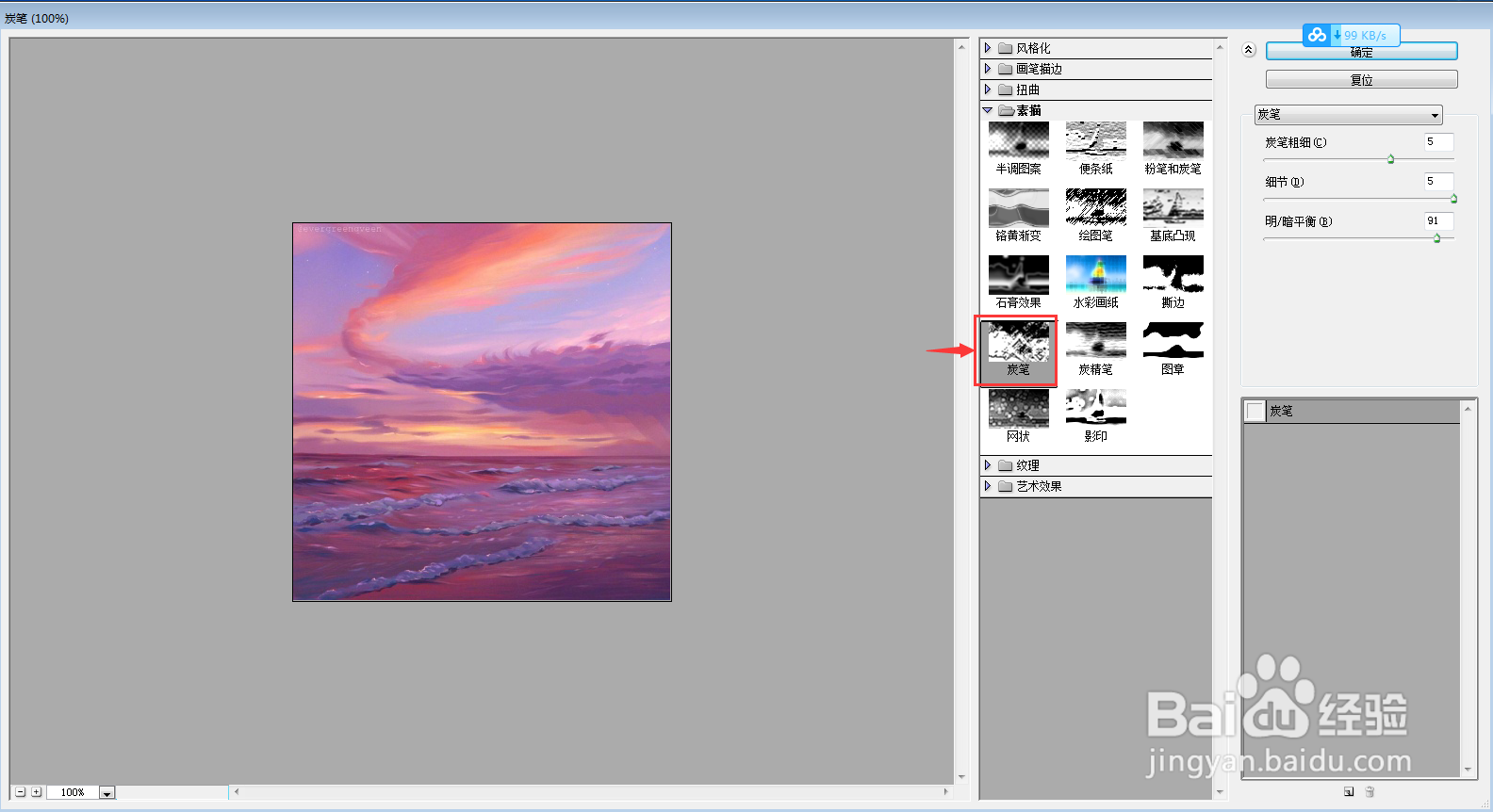
6、设置好参数,按确定;
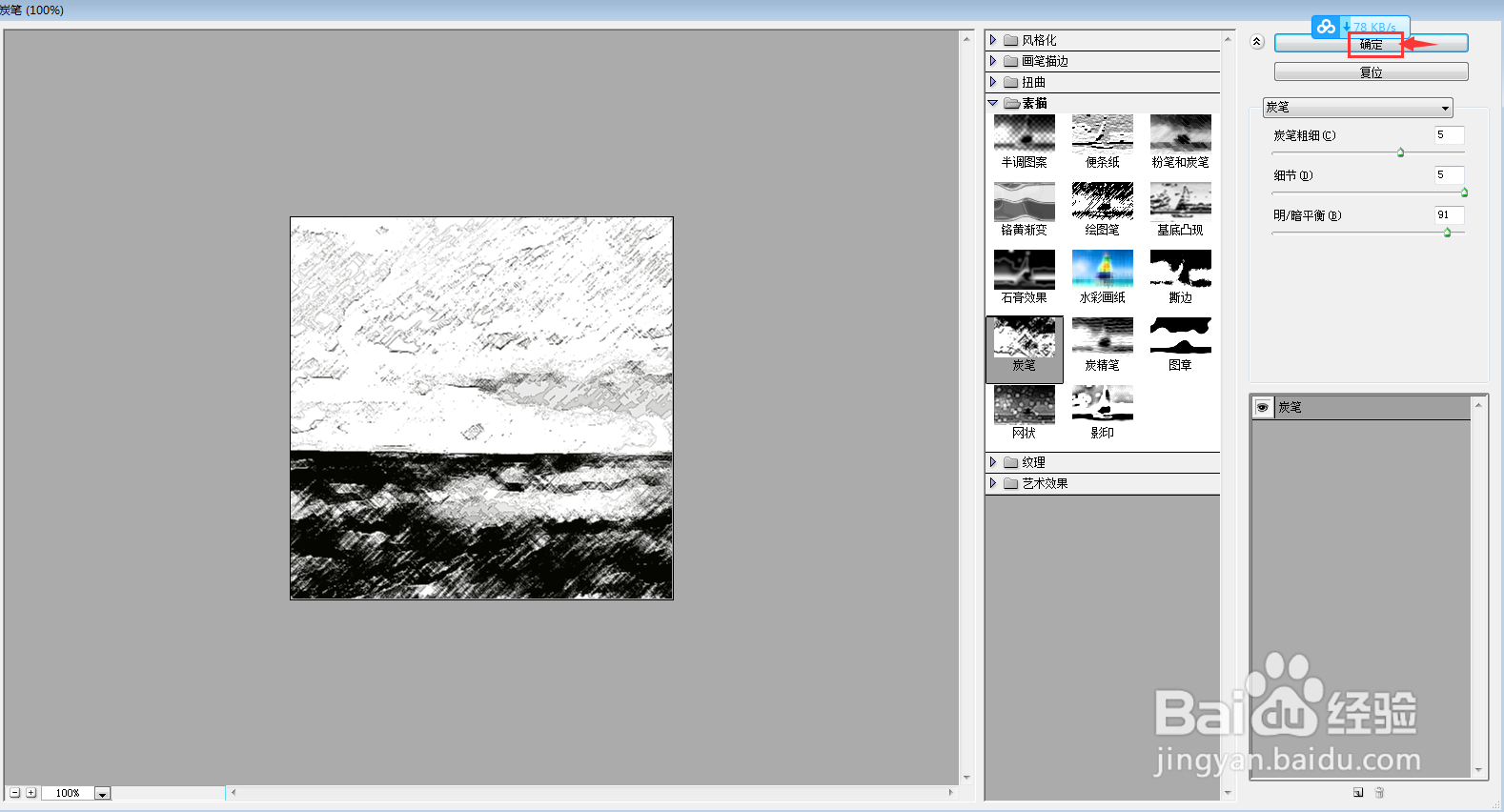
7、我们就给图片添加上了炭笔素描特效。
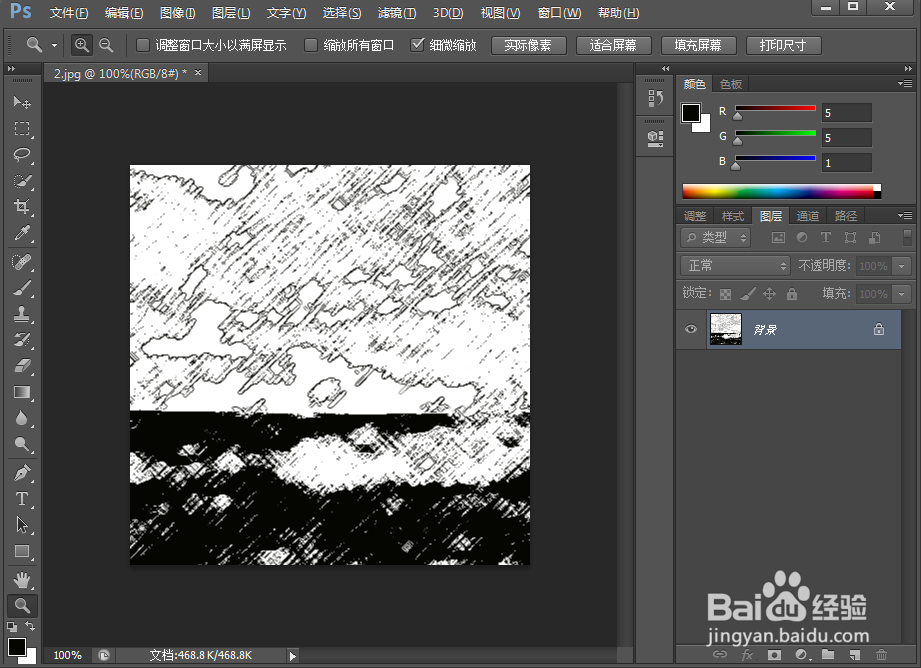
时间:2024-10-20 23:36:53
1、打开photoshop,进入其主界面;
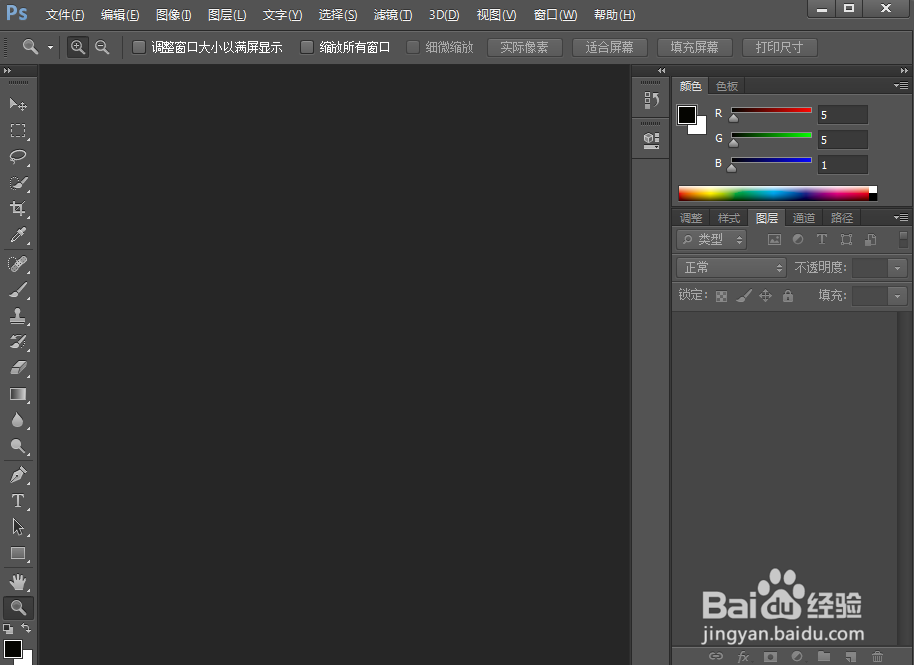
2、按ctrl+O,选中准备好的图片,按打开;
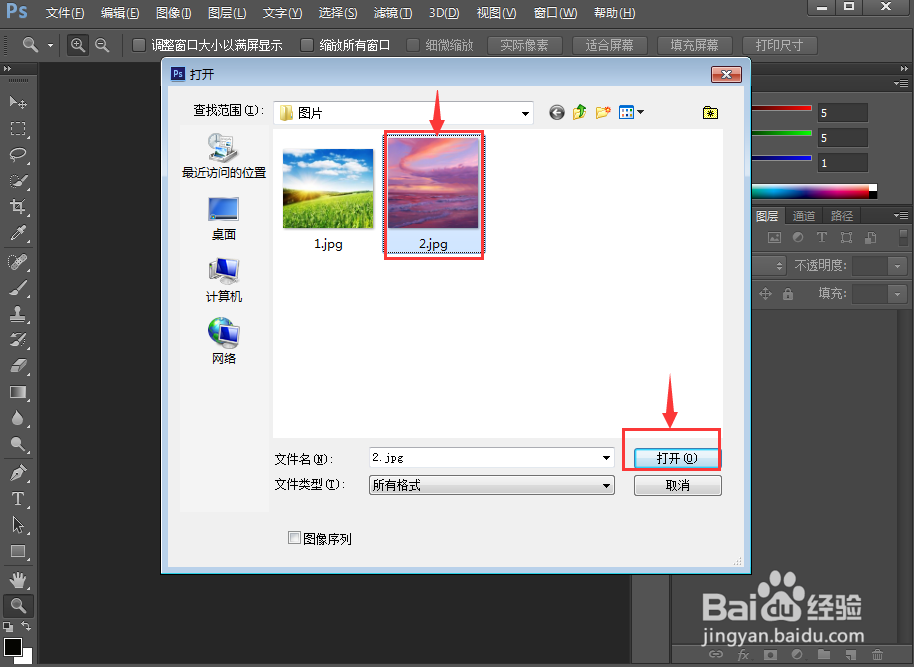
3、将图片添加到photoshop中;
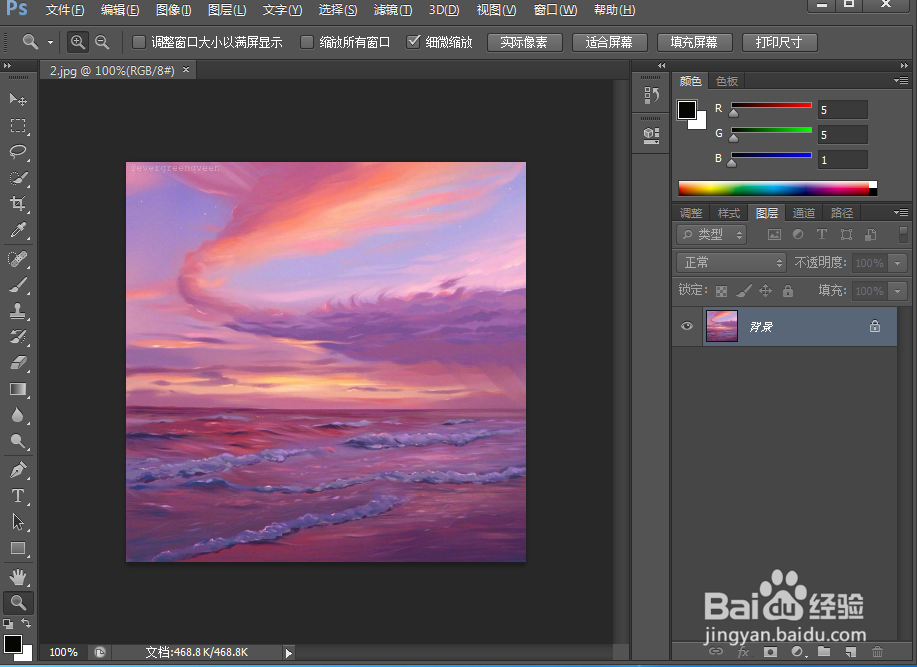
4、点击滤镜菜单,在打开的下拉菜单中点击滤镜库;
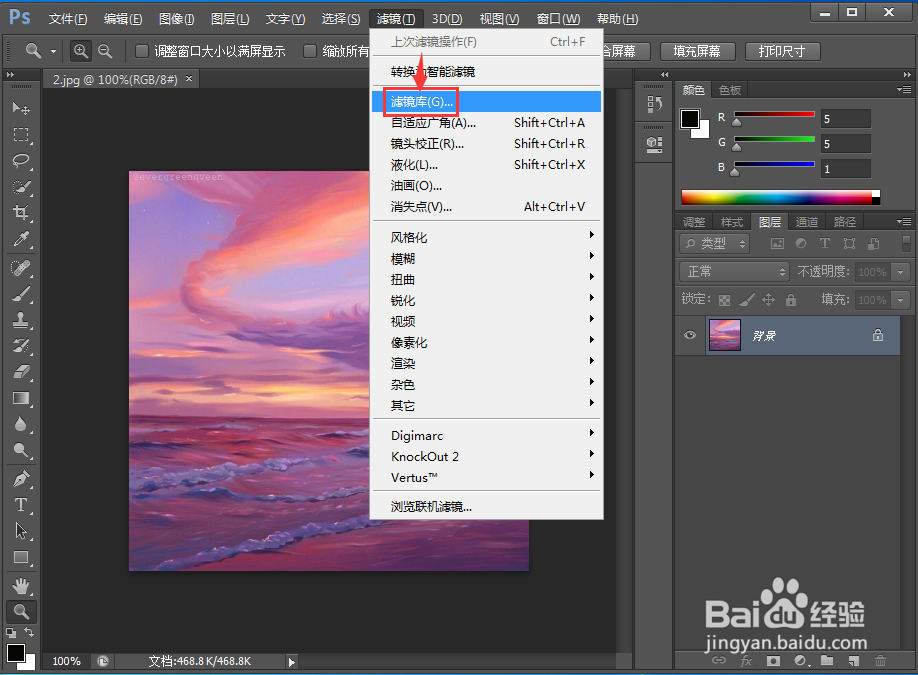
5、在素描文件夹中点击炭笔;
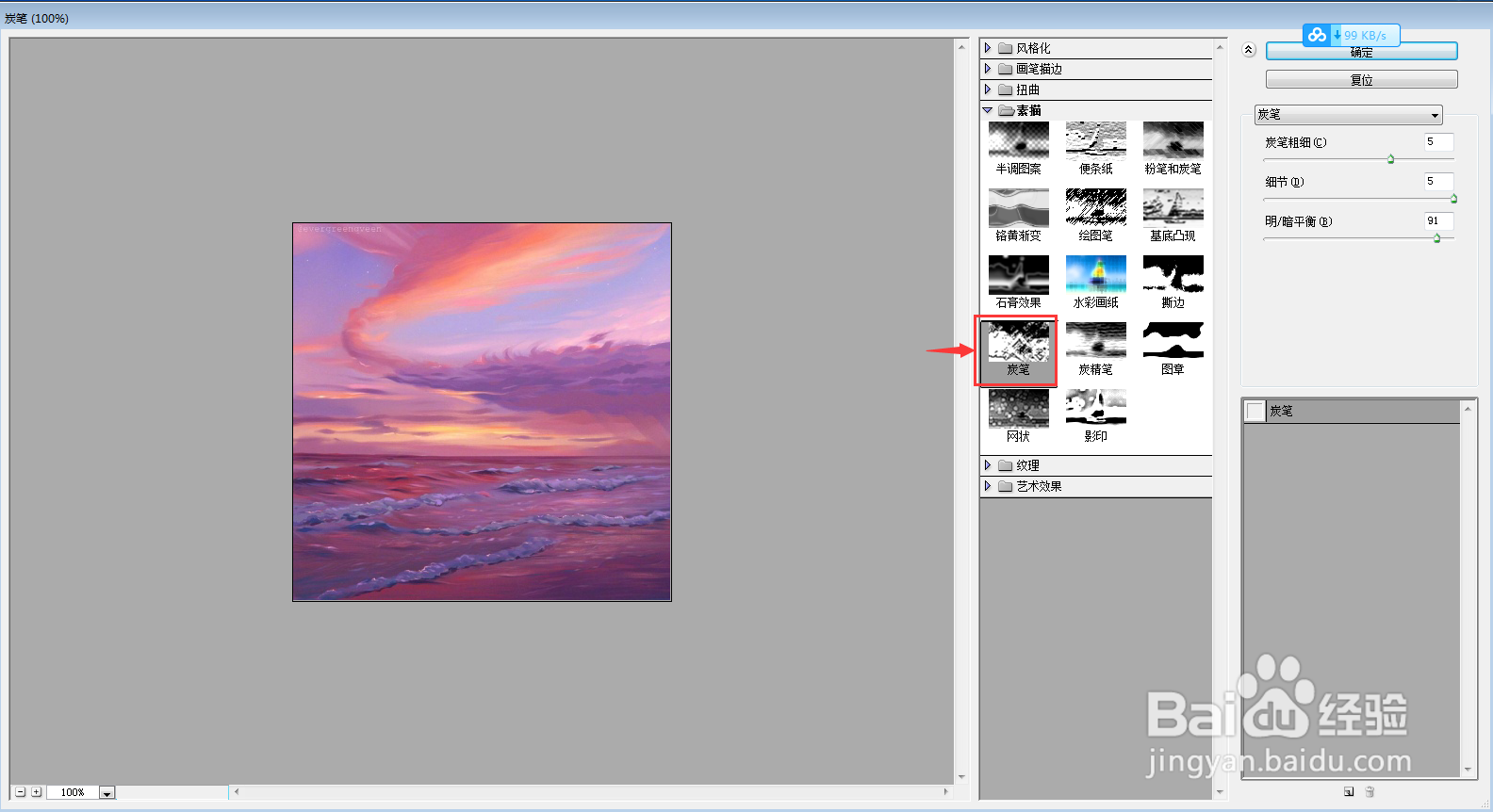
6、设置好参数,按确定;
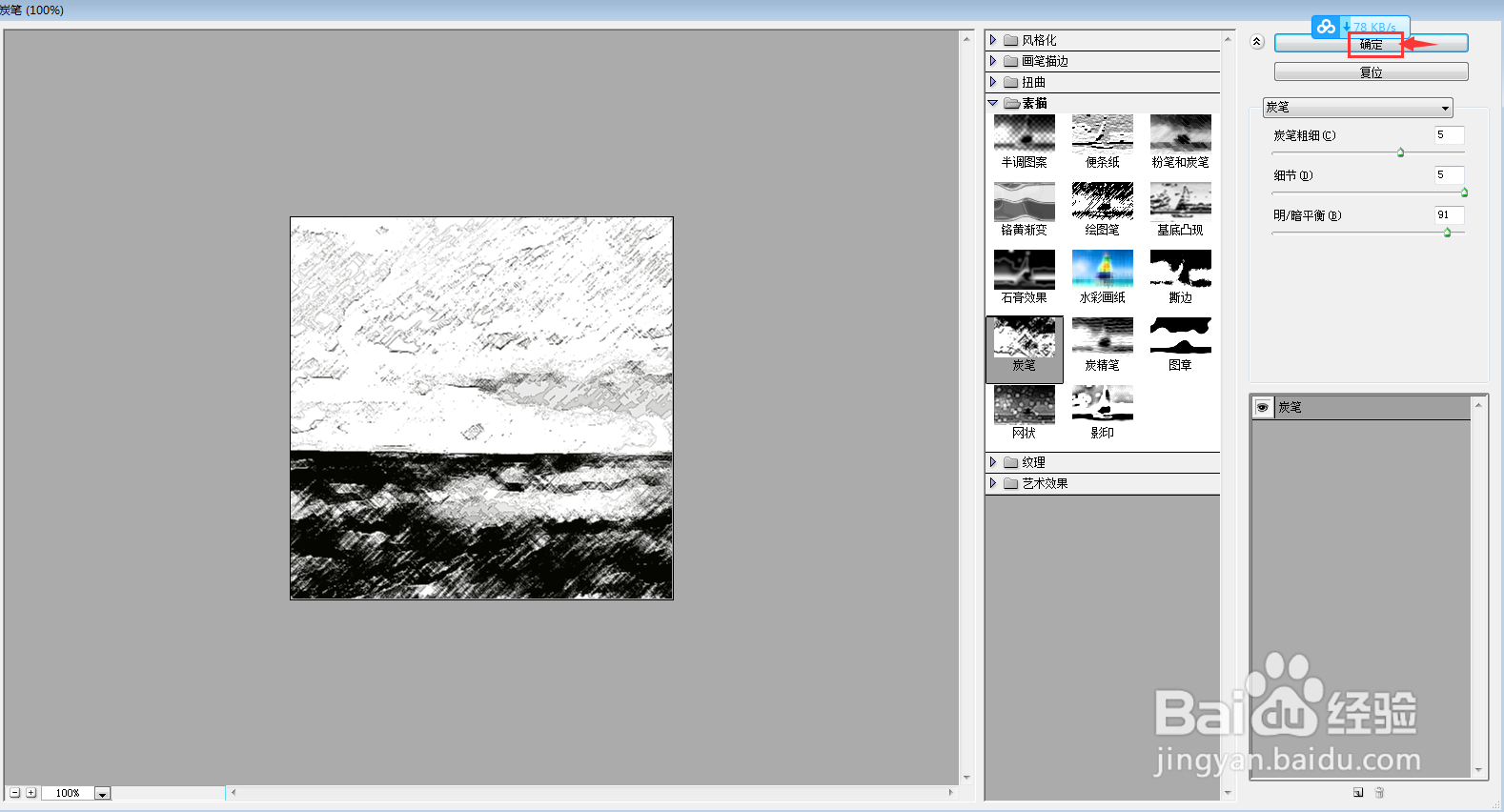
7、我们就给图片添加上了炭笔素描特效。